Cách Tải ứng Dụng Trên Laptop đang là một trong những nhu cầu thiết yếu của người dùng hiện đại. Việc cài đặt các ứng dụng phù hợp giúp tối ưu hóa hiệu suất làm việc, học tập và giải trí. Bài viết này sẽ hướng dẫn bạn chi tiết các cách tải ứng dụng trên laptop từ cơ bản đến nâng cao, phù hợp với mọi hệ điều hành.
Tải Ứng Dụng Từ Microsoft Store (Windows)
Đối với hệ điều hành Windows, Microsoft Store là kho ứng dụng chính thức cung cấp hàng ngàn ứng dụng, trò chơi và tiện ích. Đây là cách tải ứng dụng an toàn và đáng tin cậy nhất trên laptop Windows.
- Mở Microsoft Store từ Menu Start hoặc thanh tìm kiếm.
- Tìm kiếm ứng dụng bạn muốn tải bằng cách nhập tên vào ô tìm kiếm.
- Chọn ứng dụng từ danh sách kết quả.
- Nhấn nút “Get” hoặc “Install” để bắt đầu tải xuống và cài đặt.
Tải Ứng Dụng Từ Website Chính Thức
Nhiều ứng dụng không có sẵn trên Microsoft Store, nhưng bạn vẫn có thể tải chúng trực tiếp từ website chính thức của nhà phát hành. Cách này đòi hỏi bạn phải cẩn thận hơn để tránh tải phải phần mềm độc hại.
- Truy cập website chính thức của ứng dụng bạn muốn tải.
- Tìm kiếm liên kết tải xuống (Download) cho phiên bản Windows.
- Tải file cài đặt (.exe, .msi, etc.) về laptop.
- Chạy file cài đặt và làm theo hướng dẫn.
Tải Ứng Dụng Sử Dụng Trình Quản Lý Gói (Linux)
Trên các hệ điều hành Linux, bạn có thể sử dụng trình quản lý gói để tải và cài đặt ứng dụng một cách nhanh chóng và tiện lợi. Mỗi bản phân phối Linux có trình quản lý gói riêng.
- Ubuntu/Debian:
sudo apt install <tên_ứng_dụng> - Fedora/CentOS:
sudo dnf install <tên_ứng_dụng> - Arch Linux:
sudo pacman -S <tên_ứng_dụng>
cách tải ứng dụng trên laptop hp
Tải Ứng Dụng Từ App Store (macOS)
Đối với macOS, App Store là nơi bạn có thể tìm thấy và tải xuống các ứng dụng được thiết kế riêng cho hệ điều hành này. Quá trình tải và cài đặt tương tự như trên Windows.
- Mở App Store từ Dock hoặc Launchpad.
- Tìm kiếm ứng dụng bạn muốn.
- Nhấn nút “Get” để tải và cài đặt.
cách tải ứng dụng trên laptop dell
Lưu Ý Quan Trọng Khi Tải Ứng Dụng
- Luôn tải ứng dụng từ nguồn đáng tin cậy.
- Kiểm tra kỹ thông tin ứng dụng trước khi tải.
- Cập nhật ứng dụng thường xuyên để vá lỗi bảo mật.
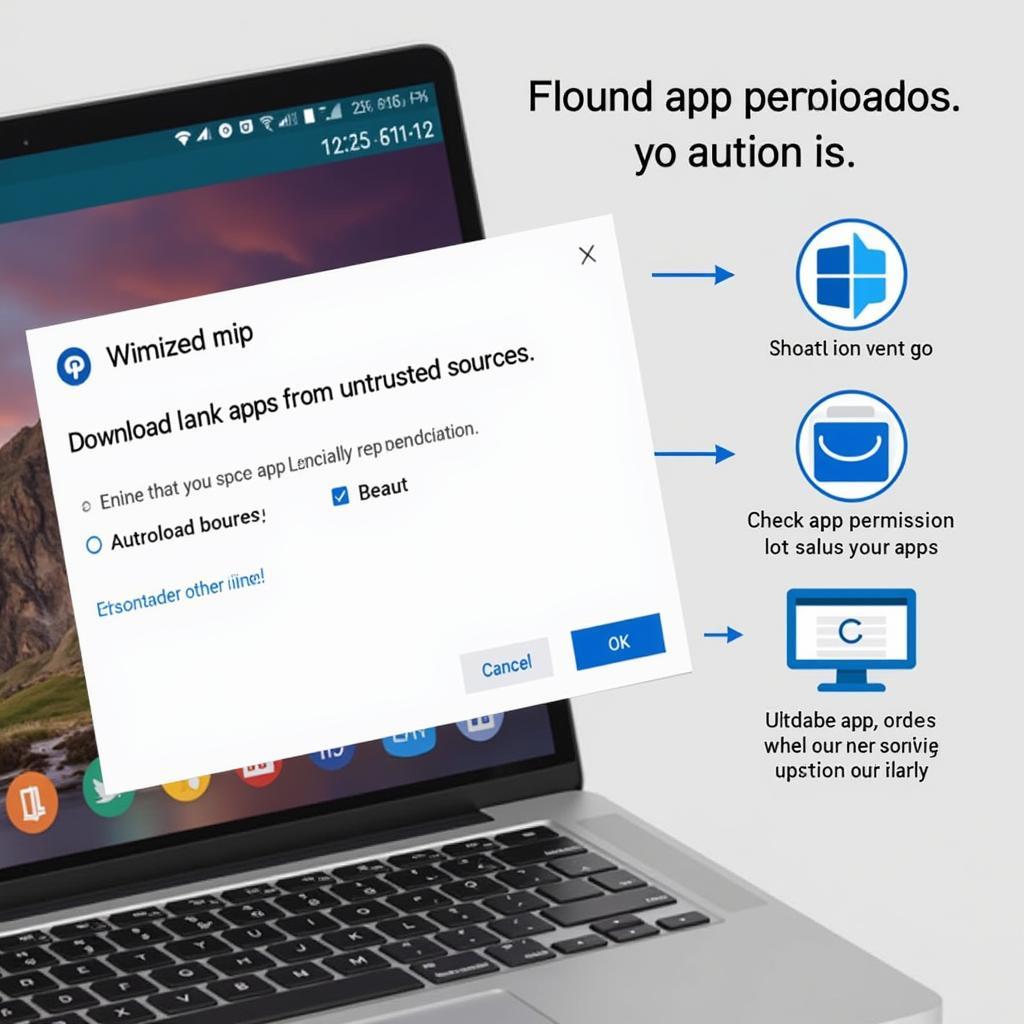 Lưu ý khi tải ứng dụng trên laptop
Lưu ý khi tải ứng dụng trên laptop
Trích dẫn từ chuyên gia: “Việc tải ứng dụng từ nguồn không rõ ràng có thể gây ra nhiều rủi ro bảo mật cho laptop của bạn. Hãy luôn ưu tiên tải ứng dụng từ Microsoft Store hoặc website chính thức của nhà phát hành” – Nguyễn Văn A, Chuyên gia bảo mật tại Game Quốc Tế.
Kết Luận
Cách tải ứng dụng trên laptop khá đơn giản nếu bạn nắm rõ các bước cơ bản. Hy vọng bài viết này đã cung cấp cho bạn những thông tin hữu ích để tải và cài đặt ứng dụng một cách an toàn và hiệu quả. caách tải ứng dụng trên laptop một cách thông minh sẽ giúp bạn tận dụng tối đa tiềm năng của chiếc laptop.
caách tải ứng dụng trên ch play về laptop
FAQ
- Làm thế nào để gỡ cài đặt ứng dụng trên laptop?
- Tôi có thể tải ứng dụng Android lên laptop Windows được không?
- Tại sao tôi không thể tải ứng dụng từ Microsoft Store?
- Làm sao để biết ứng dụng tôi tải về có an toàn không?
- Tôi nên làm gì nếu gặp lỗi khi cài đặt ứng dụng?
- Có cách nào để tải ứng dụng miễn phí không?
- Tôi có cần tài khoản Microsoft để tải ứng dụng từ Microsoft Store không?
Bạn có thể tìm hiểu thêm về cách tải và cài đặt ứng dụng cụ thể trên các bài viết khác của Game Quốc Tế.
Khi cần hỗ trợ hãy liên hệ Số Điện Thoại: 0977602386, Email: [email protected] Hoặc đến địa chỉ: XXW4+72M, Việt Hưng, Hạ Long, Quảng Ninh, Việt Nam. Chúng tôi có đội ngũ chăm sóc khách hàng 24/7.